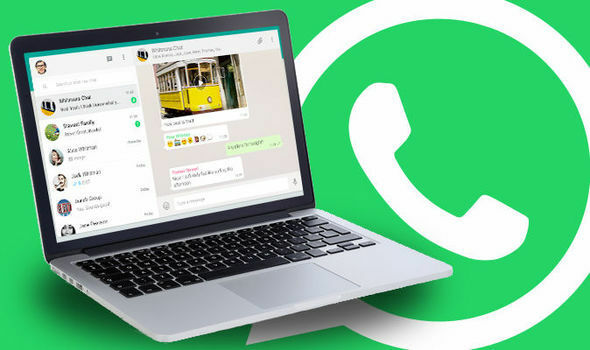- WhatsAppi veebi mittetoimimise taga võivad olla mõned tegurid. The veebiklient mittetöötamine on tõenäoliselt tingitud võrguühendusest või brauser probleem.
- Kõigepealt kontrollige, kas WhatsApp on maas või mitte. Seejärel keskenduge oma brauserile ja tühjendage küpsised, installige uusimad värskendused ja taastage vaikeseaded.
- Kui teil on WhatsAppiga muid probleeme, soovite teada saada mõned näpunäited ja näpunäited WhatsAppi jaotis.
- Veebirakendusi on seal palju ja mis oleks parem aeg nende kasutamiseks kui praegu? Külasta meie Veebirakenduste kategooria mõnede seotud probleemide ja lahenduste jaoks.

Kuidas ma saan WhatsAppi veebiprobleeme lahendada?
- Kas WhatsApp on maas?
- Kontrollige brauseri ühilduvust
- Kontrollige brauseri värskendusi
- Kustuta brauseri küpsised
- Lähtestage brauser
- Lülitage VPN-tarkvara välja
- Lülitage telefonides lennukirežiim sisse ja välja
- Lähtestage iPhone'i võrguseaded
- Avage Interneti-ühenduse tõrkeotsing
- QR-koodi skannimiseks suumige WhatsAppi veebisaidile
WhatsApp Veeb võimaldab Androidi ja iOS-i kasutajatel oma sõnumirakendust arvutis avada brauserid.
The WhatsApp ajaveeb osutab, Meie veebiklient on lihtsalt teie telefoni laiendus: veebibrauser peegeldab teie mobiilseadme vestlusi ja sõnumeid.
Selle veebikliendiga ühenduse loomine on tavaliselt suhteliselt lihtne. Mõned kasutajad on foorumipostitustes siiski väitnud, et WhatsApp Web ei tööta nende brauserites.
WhatsAppi veebi mittetoimimise taga võivad olla mõned tegurid. Veebiklient ei tööta tõenäoliselt võrguühenduse või brauseri probleemi tõttu.
Või võib juhtuda, et tarkvara kasutajad, kes kasutavad, ei ühildu WhatsAppi veebiga. Need on mõned eraldusvõimed, mis suudavad WhatsAppi veebi parandada.
Kuidas ma saan WhatsAppi veebi parandada, kui see ei tööta?
Millised on parimad lahendused WhatsAppi veebi parandamiseks? Kõigepealt kontrollige, kas WhatsApp on maas või mitte. Seejärel keskenduge oma brauserile ja tühjendage küpsised, installige uusimad värskendused ja taastage vaikeseaded.
Kui probleem püsib, kasutage täiendavaid tõrkeotsingu lahendusi. Need leiate allpool.
1. samm: kas WhatsApp on maas?
Kõigepealt kontrollige, kas WhatsApp Web on üldiselt maas. Võib juhtuda, et veebikliendi server ei tööta. Kasutajad saavad veebisaidil kontrollida, kas veebiklient on maas downdetector.com veebisaidil.
Downdetector.com toob praegu välja, et WhatsAppi server pole all. Kui aga WhatsApp on maas, peavad kasutajad ootama, kuni veebiklient uuesti varundatakse.
2. samm: kontrollige brauseri ühilduvust
WhatsAppi veeb ei tööta nende brausereid kasutavate kasutajate jaoks, mida see ei toeta.
Nii et mõned WhatsAppi kasutajad peavad enne rakenduse veebikliendiga ühenduse loomist kontrollima brauseri ühilduvust.
Google Chrome, Safari, Firefox, Opera ja Edge on brauserid, mis ühilduvad rakendusega WhatsApp Web.
Nii et see välistab sellised brauserid nagu Vivaldi, Internet Explorer ja Maxthon, millel on miljoneid kasutajaid.
Kasutajad, kes sirvivad ühildumatute brauseritega, peavad installima WhatsAppiga ühilduvad alternatiivid.
3. samm: kontrollige brauseri värskendusi
Pidage meeles, et WhatsAppi veeb ei pruugi ikkagi näiliselt värskendamist vajavates brauserites töötada.
WhatsApp Web ei toeta tingimata kõiki Chrome'i, Firefoxi, Opera jt versioone. Nii et kontrollige, kas teie brauser on uusim versioon.
Chrome'i kasutajad saavad brauseri värskendusi kontrollida klõpsates Kohandage Google Chrome nupp> Abi > Teave Google Chrome'i kohta. See avab vahekaardi, mis on näidatud otse allpool.
Chrome värskendab ennast automaatselt ja kasutajad saavad seejärel vajutada a Taaskäivitage brauseri taaskäivitamiseks.

4. samm: tühjendage brauseri küpsised
WhatsAppi veeb ei tööta, võib olla tingitud rikutud brauseri küpsistest. See kehtib eriti siis, kui mõni küpsis > veateade </ span> kuvatakse brauseris.
Nii saavad Chrome'i kasutajad küpsiseid kustutada.
- Klõpsake nuppu Kohandage Google Chrome menüünupp brauseri akna paremas ülanurgas.
- Klõpsake nuppu Rohkem tööriistu > Kustuta sirvimise andmed akna avamiseks otse allpool asuvas võtmes.

- Valige Küpsised ja muud saidi andmed valik.
- Vajutage Kustuta andmed nupp küpsiste kustutamiseks.
5. samm: lähtestage brauser
Brauseri lähtestamise valikud võivad olla kasulikud veebirakenduste ja klientide parandamiseks, mis ei tööta.
Enamik brausereid sisaldab lähtestamisvalikuid, mis taastavad nende vaikeseaded, kustutavad sirvimisandmed (näiteks küpsised) ja lülitavad laiendused välja.
Seega kustutab brauseri lähtestamine selle andmed ja tagab, et seal pole laiendusi, mis võiksid veebirakendust või lehte takistada. Nii saavad Chrome'i kasutajad selle brauseri lähtestada.
- Sisestage brauseri URL-i ribale chrome: // settings / ja vajutage sisestusklahvi.
- Kerige vahekaardil Seaded ja klõpsake nuppu Täpsem oma võimaluste laiendamiseks.
- Kerige vahelehe allossa, kus kasutajad saavad valida Taastage seadete algsed vaikesätted otse allpool näidatud valik.

- Klõpsake nuppu Taastage seaded dialoogiboksi Lähtesta sätted avamiseks nende algsele vaikeväärtusele.

- Klõpsake nuppu Lähtesta seaded Google Chrome'i lähtestamiseks.
6. samm: lülitage VPN-tarkvara välja
VPN-kliendi tarkvara ja võrgud võivad WhatsApp Webiga luua ühenduvusprobleeme. Seega peaksid kasutajad enne WhatsAppi veebi avamist oma brauserites VPN-tarkvara välja lülitama.
VPN-i kasutajad saavad Windows 10-s VPN-id tavaliselt keelata, paremklõpsates oma VPN-i tarkvara süsteemisalve ikoonidel ja valides a Katkesta ühendus valik.
Tarkvara võib seejärel anda mõned täiendavad juhised ühenduse katkestamiseks.
7. samm: lülitage telefonides lennukirežiim sisse ja välja
WhatsAppi veeb ei pruugi telefoni ühenduvusprobleemide tõttu töötada. Veebiklient on ju mobiilseadmete laiendus.
Lülitamine Lennurežiim Sisse- ja väljalülitamine võib Androidi ja iOS-i mobiilsideühendusi parandada.
Lennukirežiimi sisse- ja väljalülitamiseks iPhone'is puudutage valikuid Seaded ja lülitage sisse Lennurežiim umbes pool minutit. Seejärel vahetage Lennurežiim jälle välja.
Androidi mobiilikasutajad saavad seda vahetada Lennurežiim sisse / välja alates Võrk ja Internet jaotises Seaded.
8. samm: lähtestage iPhone'i võrguseaded
Võrguseadete lähtestamine võib parandada ka WhatsAppi veebiühenduse iPhone'ide jaoks. Võrguseadete lähtestamine taastab nende tehaseseaded.
IPhone'i võrguseadete lähtestamiseks avage Seaded ja valige Kindral > Lähtesta. Seejärel saavad iPhone'i kasutajad valida a Lähtestage võrguseaded valik.
9. samm: avage Interneti-ühenduse tõrkeotsing
Mõni kasutaja võib WhatsAppi veebi parandamiseks vajada arvutis ühenduse probleemide lahendamist.
Interneti-ühenduse tõrkeotsing võib olla kasulik Interneti-ühenduse probleemide lahendamiseks, mis võib seejärel lahendada ka WhatsAppi veebi.
Nii saavad kasutajad avada Windows 10 Interneti-ühenduse tõrkeotsingu.
- Avage Cortana, vajutades selle klahvi Otsimiseks sisestage siia tegumiriba nupp.
- Sisestage otsingukasti „tõrkeotsing”.
- Otse all kuvatava sätete akna avamiseks klõpsake nuppu Tõrkeotsing.

- Valige Interneti-ühendused ja klõpsake nuppu Käivitage tõrkeotsing akna avamiseks otse allpool asuvas võtmes.

- Tõrkeotsing kuvab kaks võimalust. Kui saate veebilehti oma brauseris avada, valige Aidake mul konkreetse veebilehega ühendust luua valik.
- Seejärel sisestage tekstikasti WhatsAppi veebi URL.

- Vajutage Järgmine nuppu. Siis võib tõrkeotsing pakkuda WhatsAppi veebi mõningaid parandusi.
10. samm: suumige WhatsAppi veebisaidile QR-koodi skannimiseks
WhatsAppi kasutajad peavad rakenduse veebikliendi kasutamiseks oma telefonidega QR-koodi jäädvustama. Madala eraldusvõimega telefonikaamerad ei haara QR-koodi alati selgelt.
Sellisena ei tööta WhatsAppi veeb kasutajatele, kes ei saa oma mobiiltelefoni kaameratega QR-koode jäädvustada.
Veendumaks, et telefon hõivab QR-koodi, proovige suumida WhatsAppi veebisaidile, vajutades kiirklahve Ctrl ja +.
See kiirklahv suurendab lehte ja laiendab QR-koodi. Seejärel proovige uuesti QR-koodi skannida.
Ülaltoodud resolutsioonid võivad WhatsAppi veebi paljude kasutajate jaoks parandada. Kui aga on vaja rohkem parandusi, vaadake seda WhatsAppi ühenduvus artikkel.
Korduma kippuvad küsimused
WhatsAppi veebi kasutamise alustamiseks peate kõigepealt avama oma brauseris veebilehe ja minema WhatsAppi veebi. Seejärel kasutage ekraanil kuvatud QR-koodi skannimiseks telefoni WhatsAppi. Kui see ei tööta, lugege meie ekspertide juhend selle parandamiseks.
Jah, küll, kuid pidage meeles, et WhatsAppi veebikliendi töötamiseks peab teie telefon olema Interneti-ühenduses. Muidugi ei saa te seda kasutada, kui teie arvutis pole Interneti-ühendust.
Tõenäoliselt peate seda tegema värskendage oma telefoni rakendust. Sisestage otsinguribale pood, avage see ja klõpsake siis oma kontot. Valige Allalaadimine ja värskendused ning klõpsake nuppu Otsi värskendusi.